Win11显卡设置在哪里?Win11显卡设置位置介绍
时间:2023-10-12作者:bianji
Win11显卡设置位置介绍

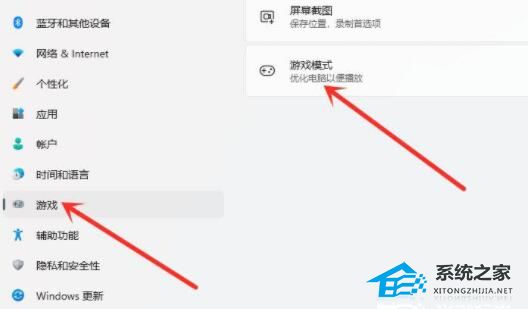
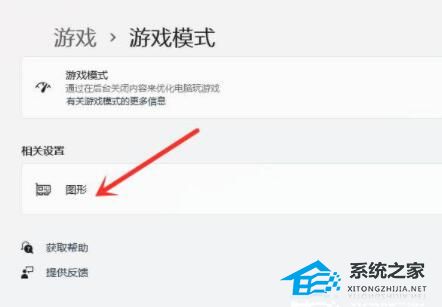
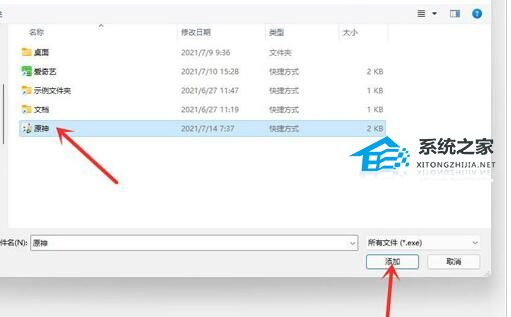
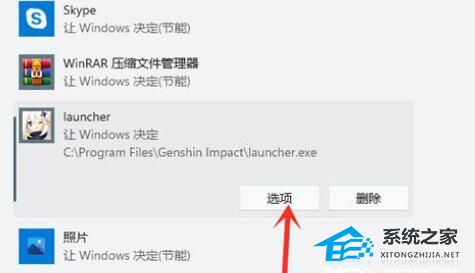
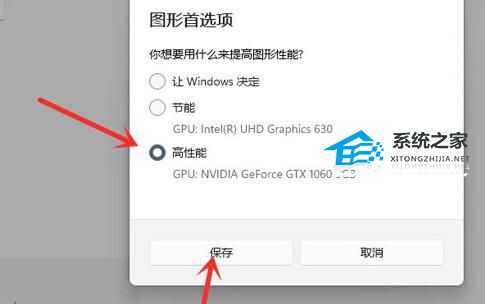
1、首先我们通过开始菜单打开“设置”。

2、接着点击左边栏“游戏”,进入“游戏模式”。
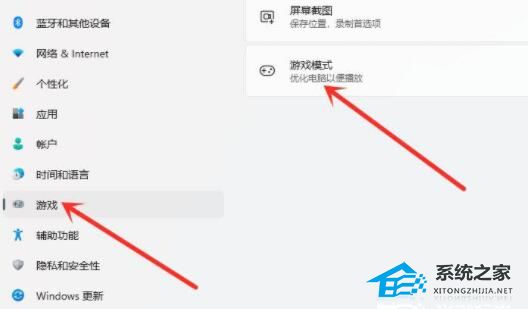
3、然后点开相关设置下的“图形”。
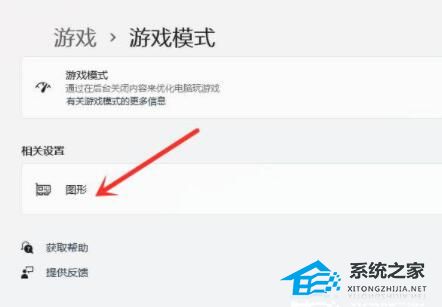
4、随后在文件资源管理器里找到想玩的游戏或软件。
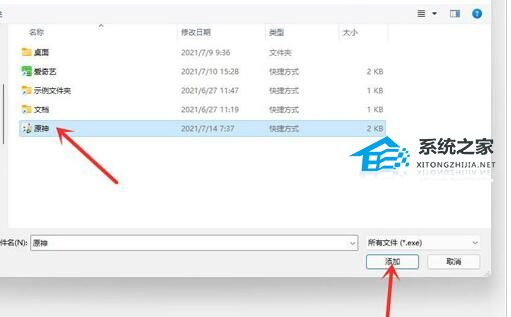
5、添加完成后,点击它,选择“选项”。
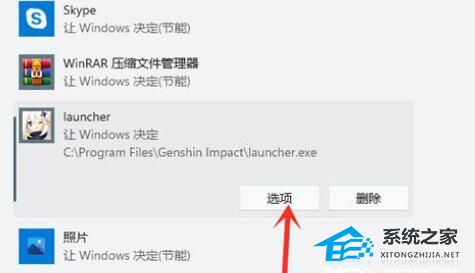
6、最后在图形首选项中选择“高性能”并保存即可。
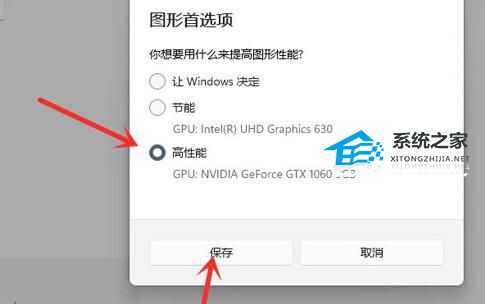
1、首先我们通过开始菜单打开“设置”。

2、接着点击左边栏“游戏”,进入“游戏模式”。
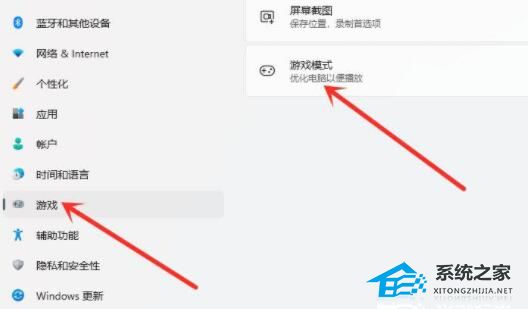
3、然后点开相关设置下的“图形”。
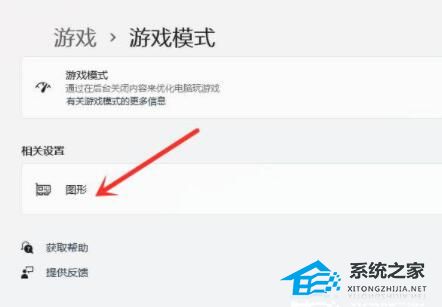
4、随后在文件资源管理器里找到想玩的游戏或软件。
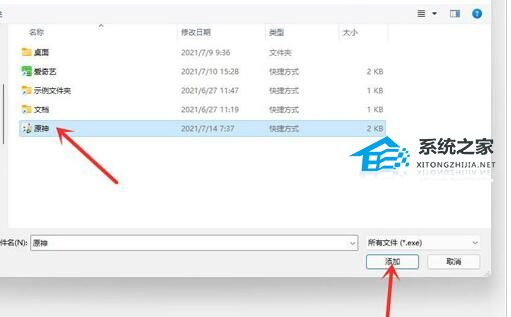
5、添加完成后,点击它,选择“选项”。
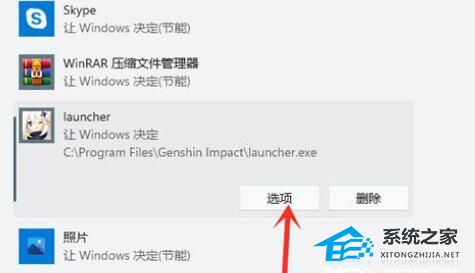
6、最后在图形首选项中选择“高性能”并保存即可。
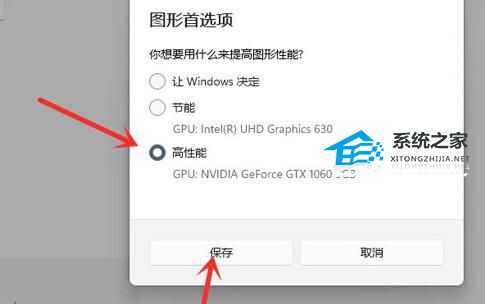

2024-03-16
2024-05-27
2024-05-10
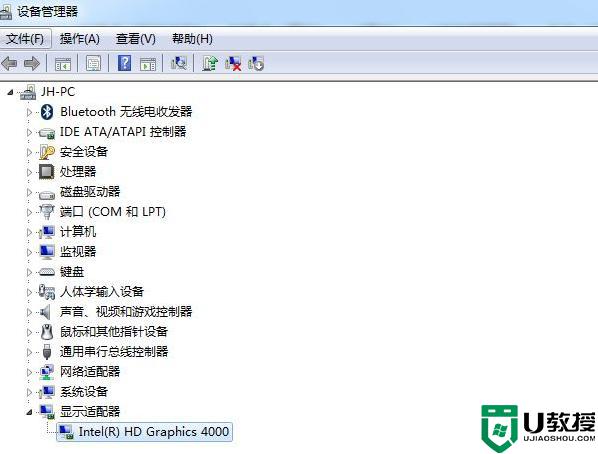
2021-06-01
2024-05-24
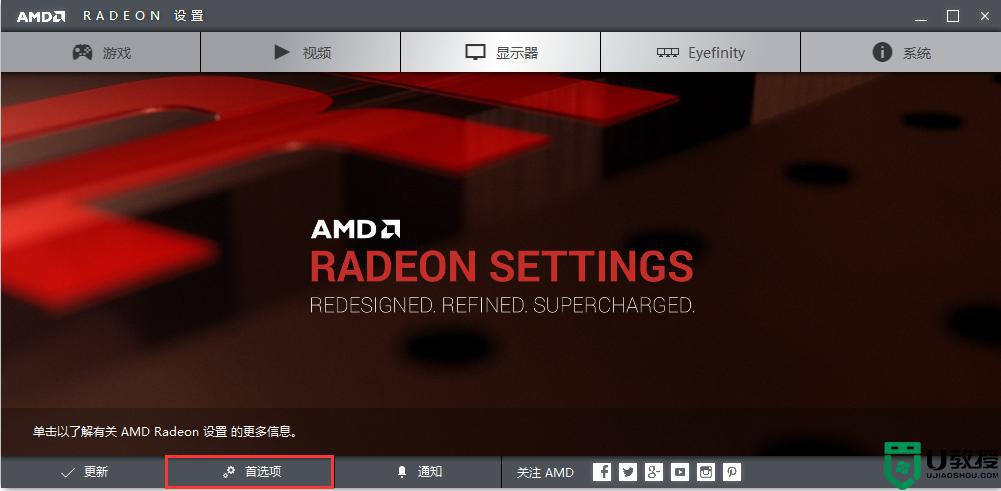
2022-07-12
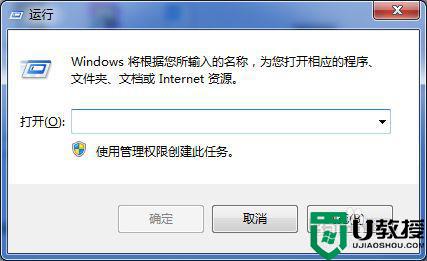
2021-07-22

2024-03-14

2024-03-11
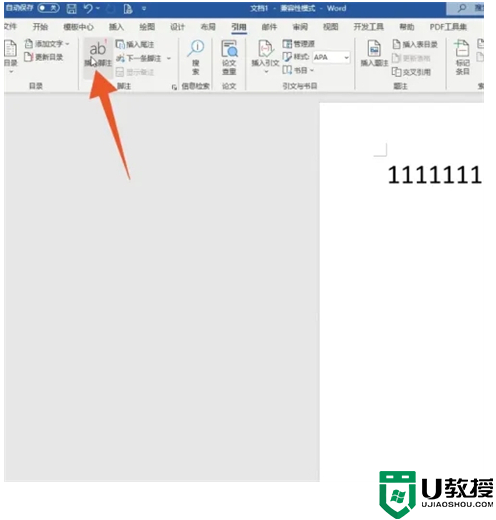
2023-03-25

2024-08-06

2024-07-17

2024-07-13

2024-07-13


2024-06-14